Het begin van iedere A/B test analyse is vrijwel hetzelfde. Je specificeert de bezoekers die hebben deelgenomen aan de test en de bezoekers die daarnaast ook het testdoel hebben behaald. Dit doe je voor control en alle varianten. Vervolgens stop je de resultaten in een calculator om het resultaat te toetsen.
Om werk uit mijn eigen handen te nemen en het hele proces minder foutgevoelig te maken heb ik heb dit begin geautomatiseerd. Je hoeft namelijk geen data meer van Google Analytics in Excel te kloppen, zeg maar gedag tegen je vertrouwde numpad.
Google Analytics API sheets add-on
Ik analyseer de A/B-testresultaten altijd in de analytics tool omdat de data daar accurater is. Daarnaast geeft het de mogelijkheid om dieper in de resultaten te duiken zodat je er echt achter komt wat het resultaat heeft veroorzaakt.
Ik werk veel met Google Analytics dus heb ik gekozen voor een combinatie van Google Sheets en de Google Analytics add-on. Dit is een Google Sheets add-on die Google Analytics data beschikbaar maakt in Google sheets door data aanvragen te doen. Je kunt ook de rapporten inplannen zodat alle data voor je klaarligt zodra de test is afgerond.
De Google Sheets add-on verbindt je aan je Google Analytics account waardoor je toegang krijgt tot alle dataweergaven. De Google Analytics API rapporteert exact dezelfde data als de web app (tenzij de rapporten gesampled zijn). In dit blog zal ik de basis van de Google sheets add-on niet behandelen, maar Moz heeft een goede introductie gids geschreven over de Google sheets add-on.
GA API – AB-test analyse template
Het analyse template is volledig aanpasbaar zodat je hem relevant kunt maken voor jouw situatie. In het template staat uitgelegd hoe dit moet. Nu staat het template ingesteld om testen te analyseren die in Google analytics geïdentificeerd kunnen worden met een gebeurteniscategorie en actie. Als je het template wilt gebruiken moet je een kopie van het bestand maken.
Hoe werkt het template?
Door de test naam, variant namen, testpagina, testdoel start- en einddatum te specificeren en op “Run reports” te drukken in de add-on wordt alle data voor je opgehaald. Het template analyseert bezoekers(sessies), maar rapporteert gebruiker(users) die de testpagina hebben gezien en gebruikers die daarnaast ook het testdoel hebben behaald op totaal niveau en voor de segmenten nieuw/terugkerende en desktop/tablet/mobiele bezoekers.
Hoe gebruik je het template?
Voordat je een test kan analyseren zul je een aantal dingen in het template moeten aanpassen. Het proces bestaat uit 4 stappen.
1. Google Analytics dataweergave code invoeren:
In de URL van het relevante Google Analytics dataweergave zoek je de nummers op na de “p” en voor de “/” op. Dit plak je achter “ga:”.
![]()
Dus in dit geval: “ga:48738444”.
2. Bezoekers in de test specificeren/isoleren:
Allereerst moet je de bezoekers in de test isoleren dus selecteer je de testperiode. Daarna wil je de bezoekers in de test analyseren door de gebeurteniscategorie en acties te specificeren. Maar zoals ik al eerder noemde kan dit ook aangepast worden naar een Google Experiment Naam en variant, de door VWO gebruikte aangepaste dimensies of andere voor jou relevante dimensies.
3. Testpagina en testdoel segmenten aanmaken
Er wordt een ‘voorwaarden segment’ aangemaakt van bezoekers die de testpagina hebben gezien en een ‘reeks segment’ voor bezoekers die daarnaast ook nog het testdoel hebben behaald vanaf de testpagina. De testpagina en het testdoel moet je als API code specificeren in het segmenten blok. Onderaan het segmenten blok worden de door de API gebruikte segmenten weergegeven.
De onderstaande links kunnen je helpen bij het specificeren van je testpagina en testdoel:
- Lees hier meer over alle beschikbare dimensies en metrics.
- Met deze tool kan je segmenten uit GA gebruiken en omzetten naar API codes.
4. Haal de data op en analyseer de resultaten
Door op “Run reports” te klikken wordt de data opgehaald, gesegmenteerd en in de het resultaten blok weergegeven.
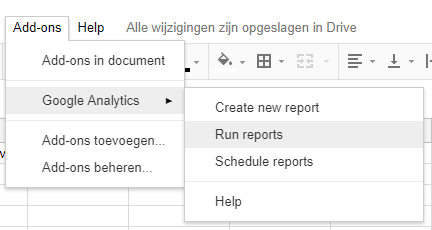
Naast het ophalen van de data op hoofdniveau, segmenteert het template op gebruikerstype en apparaatcategorie (als je dit hebt geselecteerd).
Hieronder zie je een voorbeeld van de resultaten van een test die op desktop en tablet heeft gedraaid:
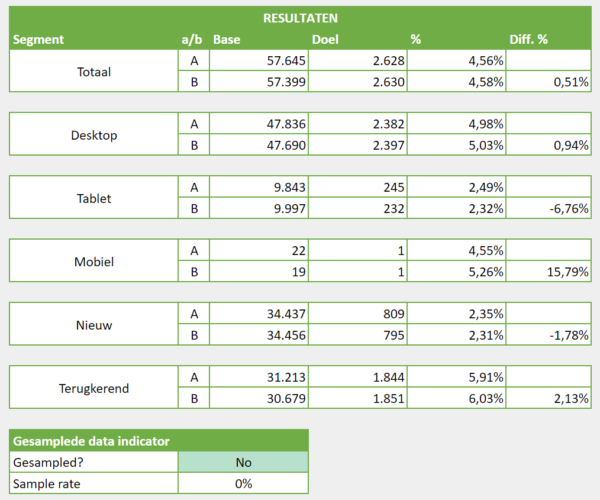
LET OP: Onderaan de resultaten tabel staat een gesamplede data indicator die aangeeft of de data gesampled is en wat het steekproefpercentage is. Als de data gesampled is kan je de analyseperiode opsplitsen in meerdere periodes of je bent genoodzaakt de analyse toch in de Google Analytics web app te analyseren.
Dit is één van de vele toepassing van de API maar je zou echt alles kunnen automatiseren. Je moet wat tijd investeren om de add-on te leren kennen maar uiteindelijk zal het heel veel uren in Google Analytics schelen. Ik hoop dat ik je heb kunnen helpen om je analyse tijd te verminderen zodat je beter kunt focussen op een diepgaande analyses van gedragsverandering.
Alle relevante links over de Google Analytics API:
De Google Sheets add-on:
https://chrome.google.com/webstore/detail/google-analytics/fefimfimnhjjkomigakinmjileehfopp
Wat is de core reporting API:
https://developers.google.com/analytics/devguides/reporting/core/v3/
Introductie van de Google Analytics add-on voor sheets:
https://moz.com/blog/intro-google-analytics-add-on-for-sheets
Gemakkelijk een data aanvragen opbouwen en segmenten uit je GA account gebruiken:
https://ga-dev-tools.appspot.com/query-explorer/
Alle metrics en dimensies:
https://developers.google.com/analytics/devguides/reporting/core/dimsmets
Hoe gebruik je segmenten en filters:
https://developers.google.com/analytics/devguides/reporting/core/v3/segments
Kan je de gekozen metrics en dimensies wel samen gebruiken?
https://www.kaushik.net/avinash/hits-sessions-metrics-dimensions-web-analytics/

Reacties (2)